Wie summiert man Zellenwerte in einer Spalte, bis eine leere Zelle erreicht ist?
Wenn Sie eine Liste von Zahlen haben, die mit einigen leeren Zellen gefüllt ist, und nun müssen Sie die Zahlen oberhalb oder unterhalb bis zu den leeren Zellen in dieser Liste summieren, um die folgenden Ergebnisse zu erhalten. Haben Sie schnelle oder einfache Möglichkeiten, diese Aufgabe in Excel zu lösen?
Zellenwerte oberhalb summieren, bis zur leeren Zelle
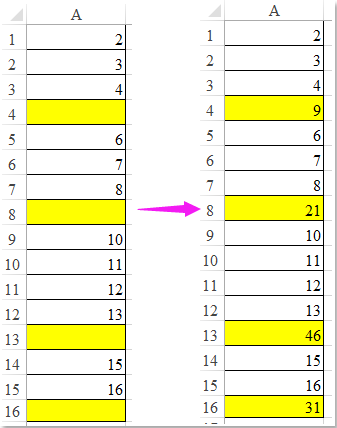
Zellenwerte unterhalb summieren, bis zur leeren Zelle
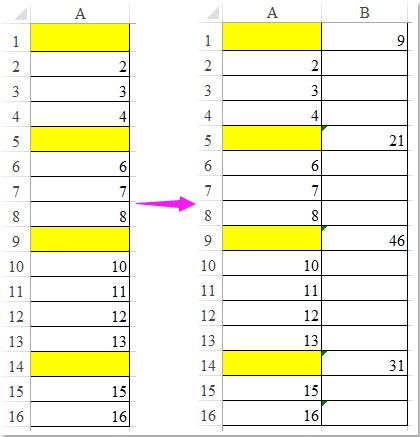
Zellenwerte unterhalb summieren bis zu leeren Zellen mit Array-Formel
Zellenwerte oberhalb summieren bis zu leeren Zellen mit VBA-Code
 Zellenwerte unterhalb summieren bis zu leeren Zellen mit Array-Formel
Zellenwerte unterhalb summieren bis zu leeren Zellen mit Array-Formel
Um Zellenwerte unterhalb bis zu den Leerzeichen zu summieren, gibt es hier eine Array-Formel, bitte wie folgt vorgehen:
1. Geben Sie diese Formel in eine leere Zelle neben Ihrer Zahlen-Spalte ein, zum Beispiel E1.
=IF(D1="",SUM(D1:INDEX(D1:$D$17,MATCH(TRUE,(D2:$D$17=""),0))),"") (D1, D2 sind die ersten beiden Zellen in Ihrer Spalte, D17 ist die letzte leere Zelle in der Zahlen-Spalte).
2. Drücken Sie dann gleichzeitig die Tasten Ctrl + Shift + Enter, und ziehen Sie den Ausfüllkursor nach unten in die Zellen, die Sie summieren möchten, bis zu den Leerstellen, siehe Screenshot:

 Zellenwerte oberhalb summieren bis zu leeren Zellen mit VBA-Code
Zellenwerte oberhalb summieren bis zu leeren Zellen mit VBA-Code
Wenn Sie Zellenwerte oberhalb bis zu leeren Zellen summieren müssen, kann Ihnen der folgende VBA-Code helfen.
1. Halten Sie die Tasten ALT + F11 gedrückt, um das Microsoft Visual Basic for Applications-Fenster zu öffnen.
2. Klicken Sie auf Einfügen > Modul, und fügen Sie den folgenden Code im Modulfenster ein.
VBA-Code: Zellenwerte oberhalb summieren bis zu Leerstellen:
Sub InsertTotals()
'Updateby Extendoffice
Dim xRg As Range
Dim i, j, StartRow, StartCol As Integer
Dim xTxt As String
On Error Resume Next
xTxt = ActiveWindow.RangeSelection.AddressLocal
Set xRg = Application.InputBox("please select the cells:", "Kutools for Excel", xTxt, , , , , 8)
If xRg Is Nothing Then Exit Sub
StartRow = xRg.Row
StartCol = xRg.Column
For i = StartCol To xRg.Columns.Count + StartCol - 1
For j = xRg.Row To xRg.Rows.Count + StartRow - 1
If Cells(j, i) = "" Then
Cells(j, i).Formula = "=SUM(" & Cells(StartRow, i).Address & ":" & Cells(j - 1, i).Address & ")"
StartRow = j + 1
End If
Next
StartRow = xRg.Row
Next
End Sub
3. Drücken Sie dann die Taste F5, um diesen Code auszuführen, und ein Dialogfeld erscheint, das Sie auffordert, den Zellbereich auszuwählen, den Sie bis zu den leeren Zellen summieren möchten, siehe Screenshot:

4. Klicken Sie dann auf die Schaltfläche OK, alle Zellenwerte oberhalb der leeren Zellen wurden wie im folgenden Screenshot gezeigt addiert:

Die besten Produktivitätstools für das Büro
Stärken Sie Ihre Excel-Fähigkeiten mit Kutools für Excel und genießen Sie Effizienz wie nie zuvor. Kutools für Excel bietet mehr als300 erweiterte Funktionen, um die Produktivität zu steigern und Zeit zu sparen. Klicken Sie hier, um die Funktion zu erhalten, die Sie am meisten benötigen...
Office Tab bringt die Tab-Oberfläche in Office und macht Ihre Arbeit wesentlich einfacher
- Aktivieren Sie die Tabulator-Bearbeitung und das Lesen in Word, Excel, PowerPoint, Publisher, Access, Visio und Project.
- Öffnen und erstellen Sie mehrere Dokumente in neuen Tabs innerhalb desselben Fensters, statt in neuen Einzelfenstern.
- Steigert Ihre Produktivität um50 % und reduziert hunderte Mausklicks täglich!
Alle Kutools-Add-Ins. Ein Installationspaket
Das Kutools for Office-Paket bündelt Add-Ins für Excel, Word, Outlook & PowerPoint sowie Office Tab Pro und ist ideal für Teams, die mit mehreren Office-Anwendungen arbeiten.
- All-in-One-Paket — Add-Ins für Excel, Word, Outlook & PowerPoint + Office Tab Pro
- Ein Installationspaket, eine Lizenz — in wenigen Minuten einsatzbereit (MSI-kompatibel)
- Besser gemeinsam — optimierte Produktivität in allen Office-Anwendungen
- 30 Tage kostenlos testen — keine Registrierung, keine Kreditkarte erforderlich
- Bestes Preis-Leistungs-Verhältnis — günstiger als Einzelkauf der Add-Ins